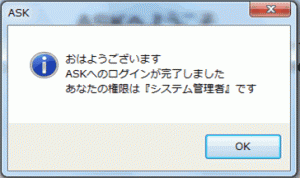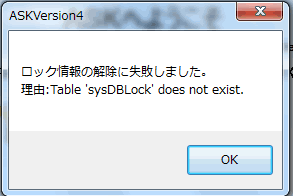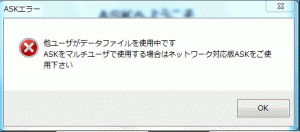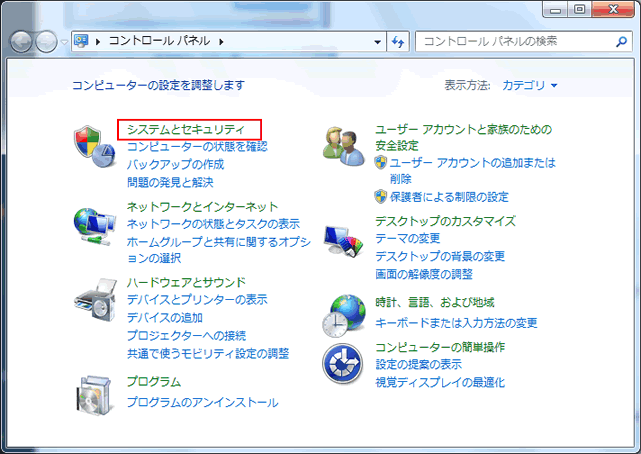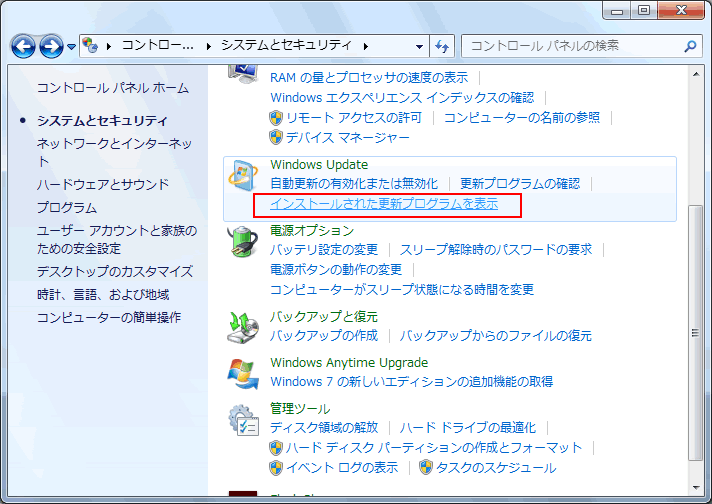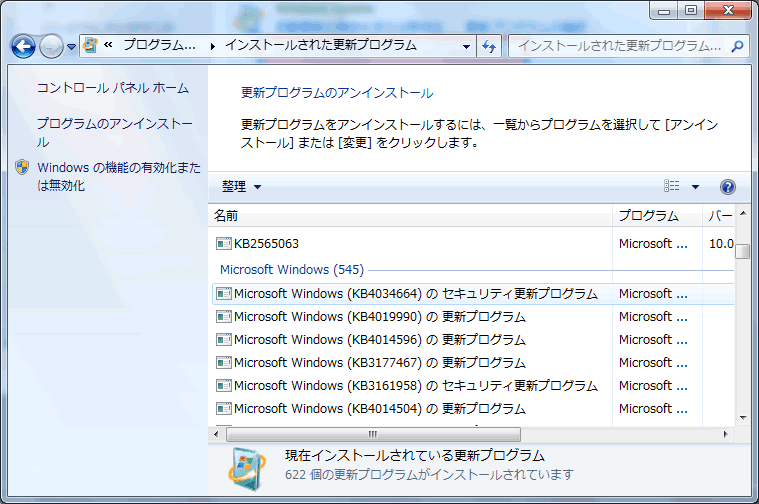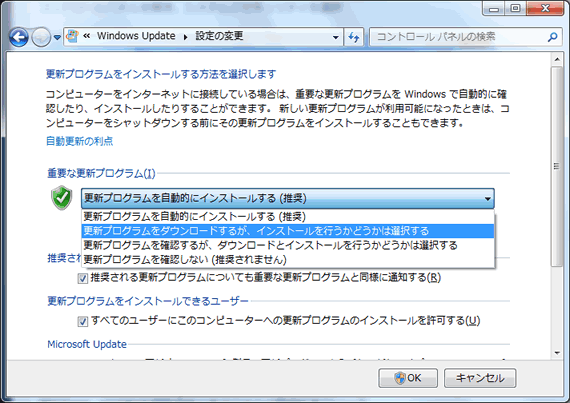【重要】ASKにログインできない~原因と対処方法
2017年8月10日に実施されたWindows updateの影響でASKにログインできない事例が報告されています。
確認されているエラーは下記の通りです。
ASKを正常起動させる方法(暫定処置) WIN7での対処方法
方法1:適性検査ASKの起動に干渉しているファイルをアンインストールする。
方法2:システムの復元を実行する。
ASKの起動を妨げている原因が、8月10日に実施されたWindowsのUpdateによるものと判明しており、上記の方法で、パソコンを8月10日以前の状態に戻すことで、ASKの起動が可能です。
ここでは、ASKの起動を妨げている、ファイルのアンインストール方法を紹介させていただきます。
手順1
コントロールパネルを開き、システムとセキュリティをクリック
手順2
Windows Update内の
インストールされた更新プログラムを表示をクリック
手順3
手順4
今回ASKの起動を干渉しているMicrosoft Windows(KB4034***)のセキュリティ更新プログラムを削除します。
【注意】
念のため、(KB4034***)のインストール日(2017/8/10等ASKが起動しなくなった日前のはずです。)を確認してください。***の部分は、お使いのPCが32bitか64bitかによって異なります。
32bit版か64bit版かを確認する方法
コントロールパネル⇒システムとプロパティ⇒システムで確認可能です。
Microsoft Windows(KB4034***)のセキュリティ更新プログラム
をダブルクリックし、更新プログラムをアンインストールし、PCを再起動。
以上でASKが正常起動するようになります。しばらくの間ご不便をおかけいたしますがよろしくお願い致します。
尚、削除したファイルは、Windows Updateが実施されると再度インストールされます。
お手数ですが、一時的に一時的にWindows の自動更新を止めていただけますようお願いします。
Windowsの自動更新を一時的に止める方法
コントロールパネルを開き、システムとセキュリティを選択
Windows Updateの自動更新の有効可または無効化をクリック
更新プログラムを自動的にインストールする(推奨)を外してください。